aida64设置报告文件的背景颜色的教程
时间:2023-11-27 10:55:47作者:极光下载站人气:7
aida64是一款测试电脑软硬件系统信息的工具,它可以详细的显示出电脑各个方面的信息,aida64不仅为用户提供了硬件侦错、压力测试和传感器监测等多种功能,还可以对处理器、系统内存或是磁盘驱动器的性能进行评估,因此aida64软件成为了用户的装机必备,当用户在测试电脑性能时,一般都会将报告文件下载备用,可是用户对报告文件的背景颜色不是很满意,便问到设置报告文件背景颜色的问题,这个问题其实是很好解决的,用户直接在设置窗口中点击报告样式选项卡,接着选择其中的背景颜色选项即可解决问题,那么接下来就让小编来向大家分享一下aida64设置报告文件背景颜色的方法教程吧,希望用户能够喜欢。
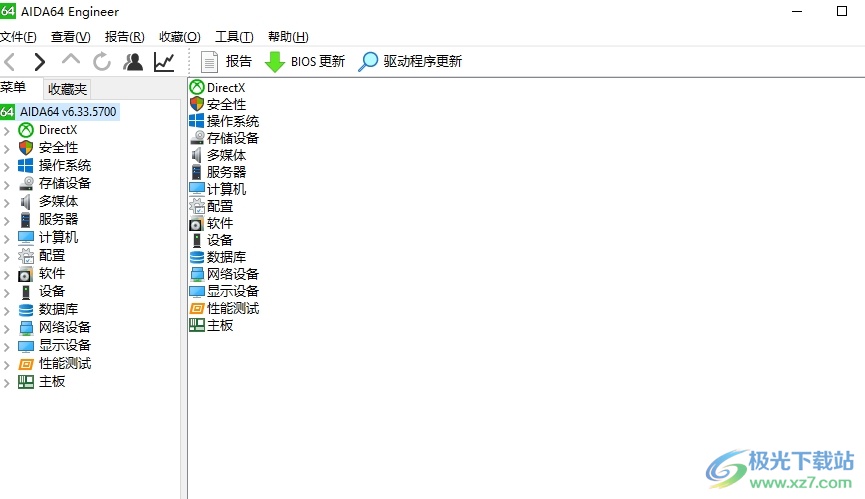
方法步骤
1.用户在电脑上打开aida64软件,并来到主页上点击页面上方菜单栏中的文件选项,在弹出来的下拉框中选择设置选项
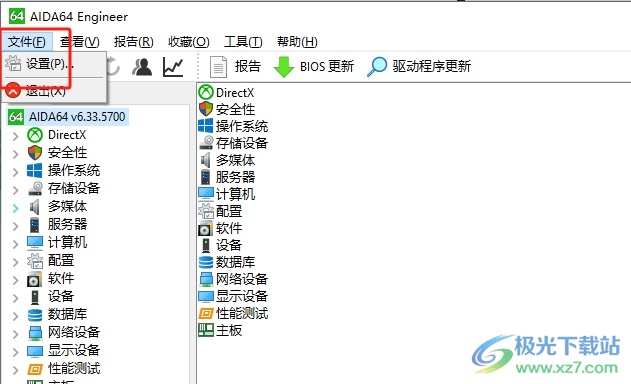
2.进入到设置窗口中,用户将左侧的选项卡切换到报告样式选项卡上
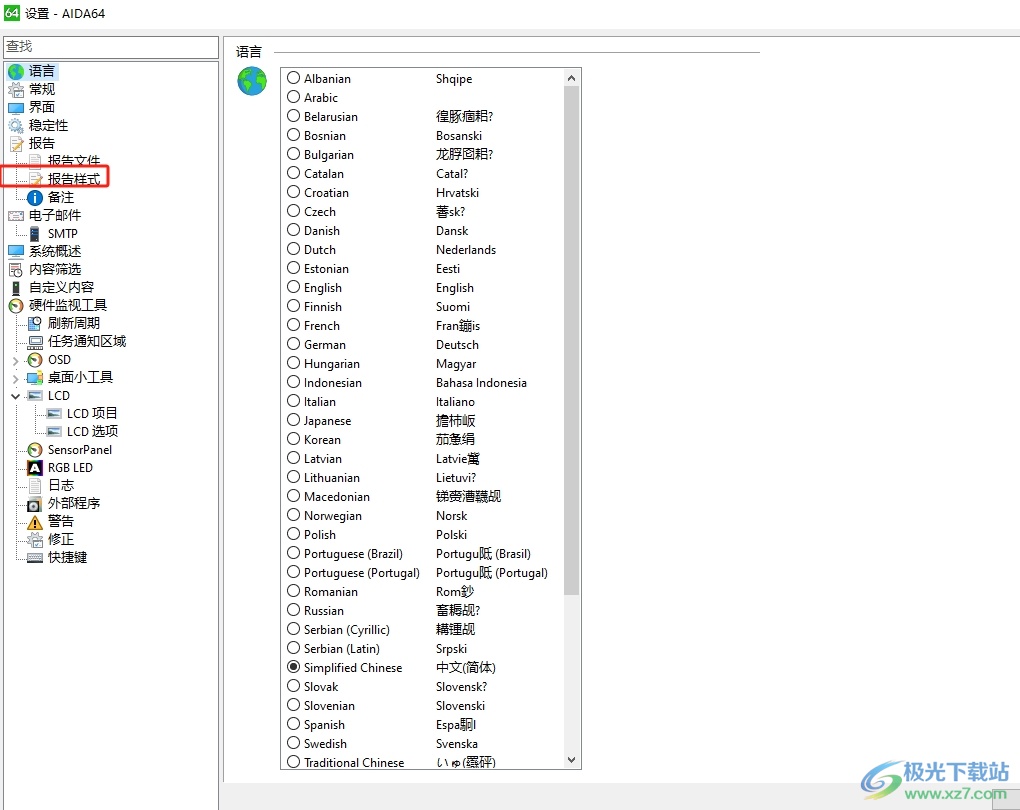
3.接着在右侧页面会展示出相关的功能选项,用户点击其中的背景颜色选项
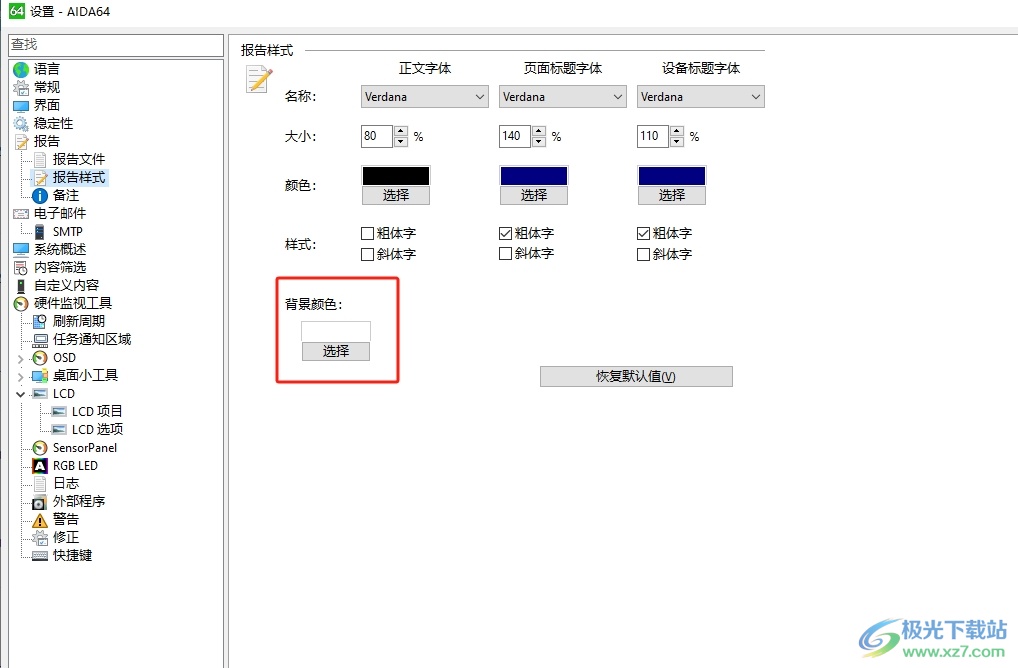
4.在突然出来的颜色窗口中,用户选择喜欢的颜色后按下确定按钮即可解决问题
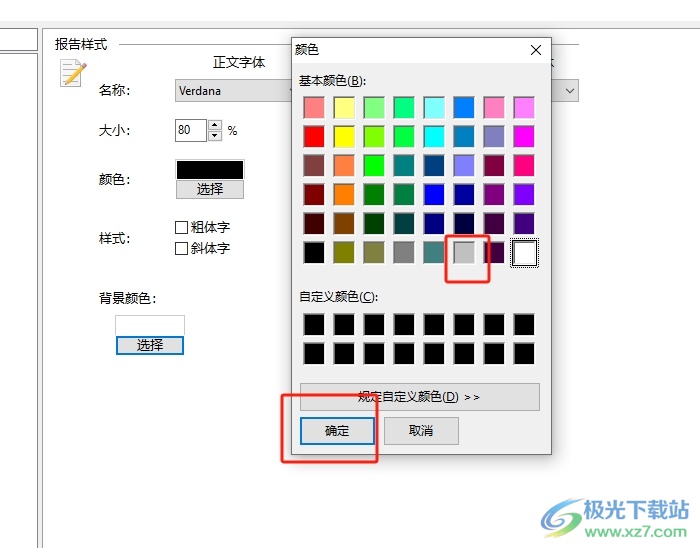
5.完成上述操作后,用户回到设置窗口中,可以看到背景颜色发生了变化,用户直接按下应用和确定按钮就可以了
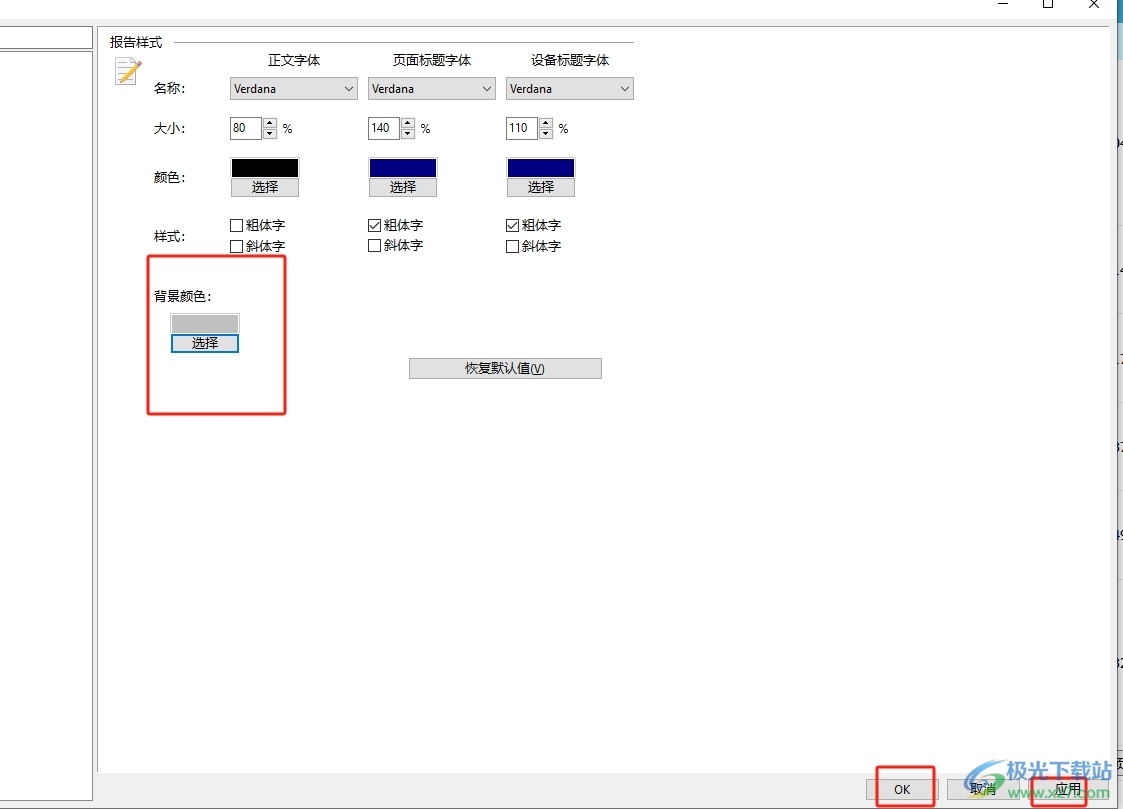
以上就是小编对用户提出问题整理出来的方法步骤,用户从中知道了大致的操作过程为点击文件——设置——报告样式——背景颜色——选择颜色——确定这几步,方法简单易懂,因此感兴趣的用户可以跟着小编的教程操作试试看,一定可以解决好这个问题的。

大小:45.88 MB版本:v6.33.5700 绿色版环境:WinAll, WinXP, Win7, Win10
- 进入下载
相关推荐
相关下载
热门阅览
- 1百度网盘分享密码暴力破解方法,怎么破解百度网盘加密链接
- 2keyshot6破解安装步骤-keyshot6破解安装教程
- 3apktool手机版使用教程-apktool使用方法
- 4mac版steam怎么设置中文 steam mac版设置中文教程
- 5抖音推荐怎么设置页面?抖音推荐界面重新设置教程
- 6电脑怎么开启VT 如何开启VT的详细教程!
- 7掌上英雄联盟怎么注销账号?掌上英雄联盟怎么退出登录
- 8rar文件怎么打开?如何打开rar格式文件
- 9掌上wegame怎么查别人战绩?掌上wegame怎么看别人英雄联盟战绩
- 10qq邮箱格式怎么写?qq邮箱格式是什么样的以及注册英文邮箱的方法
- 11怎么安装会声会影x7?会声会影x7安装教程
- 12Word文档中轻松实现两行对齐?word文档两行文字怎么对齐?
网友评论